Lange haben wir auf die Bildverwaltung in Luminar gewartet. Jetzt ist sie endlich da! Was kann sie und schlägt das Programm damit Lightroom aus dem Feld? (In diesem Artikel findest du ausserdem einen Link zum Download der kostenlosen Testversion.)
Nachdem der Hersteller Skylum die Bildverwaltung als Teil von Luminar lange schon angekündigt und immer wieder verschoben hatte, ist sie nun endlich da. Bzw. wird laut Ankündigung am 18.12. endlich, wirklich veröffentlicht.
Luminar 3 im Test
Ich hatte das Glück, die Software schon in der Betaphase testen zu dürfen und mit dem 6.12., passend zum Nikolaus, dürfen die Tester nun ihr Schweigen brechen und öffentlich erste Impressionen der neuen Software zeigen.
Luminar 3 heisst das Programm in der neuen Version und ist wirklich deutlich mehr als nur ein Update von Luminar 2018.
Es gibt nun eine Bibliothek zur Verwaltung von Bildern und deren Einstellungen, ähnlich wie in Lightroom oder Capture One.
Der Import von Bildern entweder von der Speicherkarte oder von Verzeichnissen auf der Festplatte ist schnell erledigt und die Arbeit mit Verzeichnissen und Alben (in Lightroom nennt sich das Sammlungen) ist sehr direkt und intuitiv.
Fotos lassen sich sichten und markieren, genau wie man das auch aus anderen Programmen mit Bildverwaltung gewohnt ist.
Und was lange ersehnt war, geht nun tatsächlich: Hat man ein Bild im Bearbeiten-Modus mit verschiedenen Filtern und Einstellungen versehen, lassen sich diese mit einem Klick auf beliebig viele andere Fotos übertragen. In meiner Testversion kam das MacBook dabei allerdings ein wenig ins Schwitzen. Doch die Performance blieb im akzeptablen Bereich. Wie sich das Programm unter Windows schlägt, kann ich allerdings nicht sagen. Da gab es in der Vergangenheit ja schon das eine oder andere Geschwindigkeitsproblem. Doch auf meinem Mac lief es wirklich gut. Und zur Fairness muss man sagen: Auch andere Programme sorgen für ein Anspringen des Lüfters, wenn man mehr als 50 Bilder gleichzeitig verändert.
Die Nutzeroberfläche von Luminar 3 ist sehr aufgeräumt und einfach zu verstehen.
Zwischen Bibliotheksansicht und Bearbeiten wechselt man über einen entsprechend beschrifteten Button, genau wie in Lightroom. In beiden Modi ist eine Einzelbildansicht möglich.
Natürlich hat Luminar 3 noch nicht so viele Funktionen wie Lightroom, aber der Grundlagenbereich ist nun endlich abgedeckt. Wenn sich das Programm auch im Langzeittest bewährt und einige Kinderkrankheiten kuriert werden (siehe Video), kann es für viele Benutzer eine gute Alternative zu Lightroom sein.
In meinem Video kannst du einen ersten Blick auf die Bildverwaltung mit Luminar 3 werfen.
Werbung: Wenn du Luminar mit einem Rabatt von 10,- EUR zu einem Schnäppchenpreis kaufen möchtest, verwende diesen Link und gib beim Bezahlen den Rabattcode ROGGEMANN ein. Dann werden dir 10,- EUR direkt vom Preis abgezogen.
Du kannst das Programm zum Test kostenlos downloaden – Verwende einfach diesen Luminar Download Link.

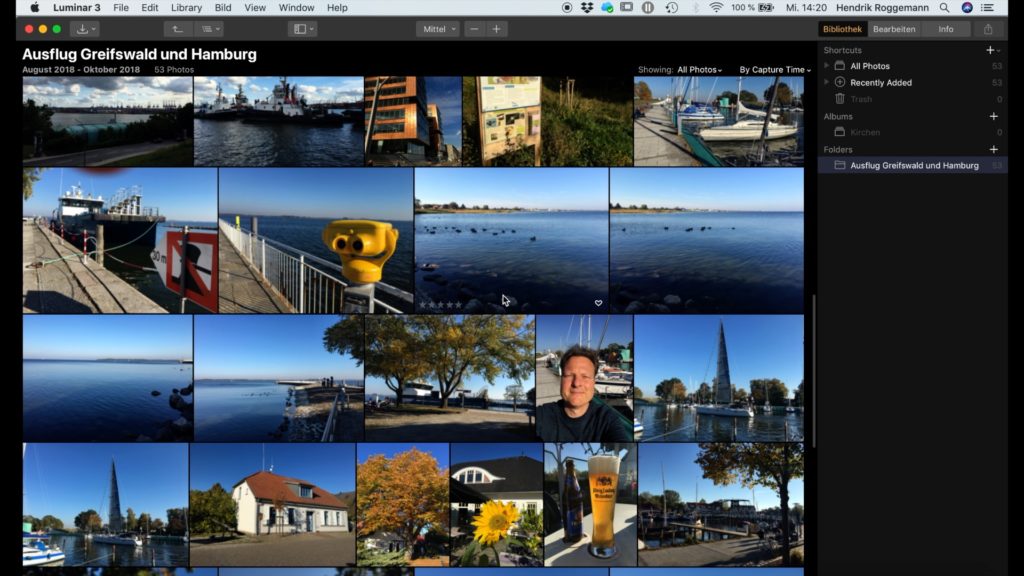
Hallo,
danke für das Video. Luminar macht einen tollen Eindruck. Ich nutze aktuell Lightroom und denke über einen Umstieg nach. Im Rahmen der Bildverwaltung arbeite ich viel mit Schlagworten und Geoinformationen. Welche Informationen kann man denn zu einem Bild hinterlegen? Kann man intelligente Alben anlegen, die z.B. anhand von Schlagworten oder der Farbmarkierung gefiltert werden?
Viele Grüße
Mareen
Hallo Mareen,
Luminar ist im Vergleich zu Lightroom noch ziemlich am Anfang. Man kann in dieser ersten Version noch keine Metadaten pflegen oder auslesen. Auch Schlagworte und intelligente Alben gibt es noch nicht.
Es gibt auch noch keine Erfahrungen, wie Luminar mit wirklich großen Bildsammlungen zurecht kommt.
Von daher würde ich mit dem Umstieg noch etwas warten und Luminar zunächst parallel nutzen.
Viele Grüße
Hendrik